MathProf - Funktion - Kugelkoordinatensystem - Plot3d - Surface plot

Fachthema: Flächen mit Funktionen in Kugelkoordinaten - Spherical harmonics
MathProf - Flächen im Raum - Software für höhere Mathematik zum Lösen verschiedenster Aufgaben und zur Visualisierung relevanter Sachverhalte mittels 2D- und 3D-Simulationen für die Schule, das Abitur, das Studium sowie für Lehrer, Ingenieure, Wissenschaftler und alle die sich für Mathematik interessieren.
Neben der Durchführung numerischer Berechnungen zum entsprechenden Fachthema, ermöglicht dieses Programm auch die Ausgabe dreidimensonaler Echtzeitdarstellungen sowie die Erstellung mathematischer 3D-Bilder.

Online-Hilfe
für das Modul zur Darstellung von Gebilden mit einem 3D-Funktionsplotter, welche durch mathematische Funktionen mit mehreren Variablen in sphärischen Koordinaten (räumlichen 3D-Polarkoordinaten) definiert werden.
Ermöglicht wird in diesem Unterprogramm das Plotten des Graphen einer räumlichen Fläche, welche durch eine Funktion der Form r = f(φ,ν) in krummlinigen Koordinaten beschrieben wird.
Ein frei bewegbares und drehbares, dreidimensionales Kugelkoordinatensystem lässt die Durchführung interaktiver Analysen hinsichtlich Sachverhalten und relevanter Zusammenhänge zu diesem Fachthema zu.
Auch wird das Abtasten der Konturen dargestellter Gebilde zur Ausgabe derer Koordinatenwerte sowie die Ausführung von 3D-Rotationen und 3D-Animationen ermöglicht. Die Aus- und Einblendung einzelner Flächenelemente des entsprechenden Objekts kann ebenfalls vollzogen werden.
Das Berechnen der Funktionswerte eines definierten Gebildes dieser Art kann ebenfalls veranlasst werden. Nach deren Ermittlung durch den hierfür zur Verfügung stehenden Rechner erfolgt deren Ausgabe in einer Wertetabelle.
Beispiele, welche Aufschluss über die Verwendbarkeit und Funktionalität
dieses Programmmoduls geben, sind implementiert.

Weitere relevante Seiten zu diesem Programm
Durch die Ausführung eines Klicks auf die nachfolgend gezeigte Schaltfläche gelangen Sie zur Startseite dieser Homepage.

Themen und Stichworte zu diesem Modul:Kugelflächenfunktionen - Spherical harmonics - Funktionen - Flächen - Kugelkoordinaten - 3D-Plotter zur Darstellung von Gebilden in sphärischen Koordinaten - Graph zur Ausgabe der 3D-Flächen von Funktionen in Kugelkoordinaten - Plotter für mehrdimensionale Funktionen - Graph für Funktionen mit mehreren Variablen - Krummlinige Koordinaten - Krummlinig - Fläche in Kugelkoordinaten - Funktion in Kugelkoordinaten - Raumwinkel - Basisvektoren - Koordinatensystem - Kugel - R3 - Koordinaten - Räumliche Polarkoordinaten - Koordinatentransformation - Volumenelement - Funktionen in 3D-Polarkoordinaten - Funktionen in sphärischen Koordinaten - Kugelflächenfunktion - Transformation - Bilder - Darstellung - Eigenschaften - Berechnung - Rechner - Darstellen - Plotter - Rotation - Formel - Raumwinkel - Winkel - Positionsvektor - Radiusvektor - Graph - Plot - Plot3d - Zeichnen - Dreidimensional - 3D - Erklärung - Beschreibung - Definition - Graphen - Grafisch - Plotten - Funktionen mehrerer Veränderlicher in sphärischen Polarkoordinaten - Rotation von Flächen in Kugelkoordinaten - Sphärische Koordinaten - Kartesische Koordinaten - Kartesische Koordinaten in Kugelkoordinaten - Sphärisches Koordinatensystem - Sphärische Koordinaten umrechnen - Flächen im Kugelkoordinatensystem - Graph Plotter für Funktionen in Kugelkoordinaten - Polarkoordinaten 3D - Flächen in sphärischen Koordinaten |
Funktionen in sphärischen Kugelkoordinaten im Raum

Modul Funktionen in spärischen Kugelkoordinaten
Unter dem Menüpunkt [3D-Mathematik] - Funktionen in sphärischen Kugelkoordinaten können Gebilde dargestellt werden, welche durch Funktionen in sphärischen Kugelkoordinaten beschrieben werden (Plot von Gebilden in Kugelkoordinaten).

In den zur Verfügung gestellten Modulen wird die Möglichkeit geboten, Zusammenhänge dieser Art grafisch, sowohl ohne, wie auch unter dem Einfluss von Funktionsparametern zu untersuchen. Sie ermöglichen die Darstellung von Gebilden, welche definiert werden durch
-
Funktionen in sphärischen Kugelkoordinaten, beschrieben durch einen Term der Form r = f(φ,ν,p) bzw. r = f(u,v,p)
Screenshots

Grafische Darstellung - Beispiel 1

Grafische Darstellung - Beispiel 2

Grafische Darstellung - Beispiel 3

Grafische Darstellung - Beispiel 4

Grafische Darstellung - Beispiel 5

Grafische Darstellung - Beispiel 6

Grafische Darstellung - Beispiel 7

Grafische Darstellung - Beispiel 8
Nachfolgend finden Sie ein Video zu diesem Fachthema, welches Sie durch die Ausführung eines Klicks
auf die nachfolgend gezeigte Grafik abspielen lassen können.
Mathematische Funktionen I - Mathematische Funktionen II - Funktionen in Parameterform - Funktionen in Polarform - Kurvenscharen - Funktionsparameter - Kubische Funktionen - Zahlenfolgen - Interaktiv - Rekursive Zahlenfolgen - Interaktiv - Quadratische Funktionen - Interaktiv - Parabel und Gerade - Interaktiv - Ganzrationale Funktionen - Interaktiv - Gebrochenrationale Funktionen - Interaktiv - Kurvendiskussion - Interaktiv - Ober- und Untersummen - Interaktiv - Integralrechnung - Interaktiv - Hypozykoide - Sinusfunktion und Cosinusfunktion - Fourier-Reihen - Implizite Funktionen - Zweipunkteform einer Gerade - Kreis und Punkt - Interaktiv - Kegelschnitte in achsparalleler Lage - Interaktiv - Rechtwinkliges Dreieck - Interaktiv - Allgemeines Dreieck - Interaktiv - Höhensatz - Eulersche Gerade - Richtungsfelder von Differentialgleichungen - Addition und Subtraktion komplexer Zahlen - Binomialverteilung - Interaktiv - Galton-Brett - Satz des Pythagoras - Bewegungen in der Ebene - Dreieck im Raum - Würfel im Raum - Torus im Raum - Schiefer Kegel - Pyramide - Pyramidenstumpf - Doppelpyramide - Hexaeder - Dodekaeder - Ikosaeder - Abgestumpftes Tetraeder - Abgestumpftes Ikosidodekaeder - Johnson Polyeder - Punkte im Raum - Strecken im Raum - Rotationskörper - Rotation um die X-Achse - Rotationskörper - Parametergleichungen - Rotation um die X-Achse - Rotationskörper - Parametergleichungen - Rotation um die Y-Achse - Flächen im Raum I - Flächen im Raum II - Analyse impliziter Funktionen im Raum - Flächen in Parameterform I - Flächen in Parameterform II - Flächen mit Funktionen in Kugelkoordinaten I - Flächen mit Funktionen in Kugelkoordinaten II - Flächen mit Funktionen in Zylinderkoordinaten - Raumkurven I - Raumkurven II - Raumkurven III - Quadriken - Ellipsoid - Geraden im Raum I - Geraden im Raum II - Ebene durch 3 Punkte - Ebenen im Raum - Kugel und Gerade - Kugel - Ebene - Punkt - Raumgittermodelle
Kugelkoordinaten - Hinweise - Raumpunkte - Basisvektoren
Ein Raumpunkt P kann neben der Verwendung der rechtwinkligen Koordinaten x, y und z auch durch nachfolgend aufgeführte Angaben beschrieben werden (in Kugelkoordinaten):
- dem Abstand r des Punktes P vom Koordinatenursprung 0 mit r ≥ 0
- dem Winkel φ, welchen die gerichtete Strecke 0P mit der x,y-Ebene einschließt und für welchen gilt: -π ≤ φ ≤ π
- dem Winkel ν, den die Projektion der Strecke 0P auf die x,y-Ebene mit der positiven Richtung der x-Achse einschließt und für welchen gilt: 0 ≤ ν ≤ 2π
Die Beschreibung eines Punktes im Raum in Form von Kugelkoordinaten erfolgt in diesem Modul auf nachfolgend dargestellte Weise:
r = f(φ, ν)
Da eine Verwendung der Symbolzeichen φ und ν per Tastatur nicht möglich ist, müssen in diesem Unterprogramm die Zeichen U für den Polarwinkel φ sowie V für den Polarwinkel ν verwendet werden.
Beispiele:
Gilt es die Fläche, welche durch die Funktion r = φ+ν beschrieben wird darstellen zu lasssen, so ist im dafür vorgesehenen Feld r = f(φ,ν,p) die Zeichenfolge U+V festzulegen.
Gilt es die Fläche, welche durch die Funktion r = sin(φ)-ν darstellen zu lasssen, so ist im dafür vorgesehenen Feld r = f(φ,ν,p) die Zeichenfolge SIN(U)-V festzulegen.
Basisvektoren befinden sich auf den Achsen eines Koordinatensystems. Sie besitzen eine Länge von 1 und beschreiben das Koordinatensystem (spannen es auf). Jeder Dimension ist ein Basisvektor zugeordnet. Die nachfolgend gezeigten drei Basisvektoren bilden das in diesem Unterprogramm verwendete dreidimensionale Koordinatensystem.



Zusammenhänge bzgl. Koordinaten - Koordinatentransformation - Koordinaten umrechnen - Formel

Koordinaten umrechnen (Formel):
Bezüglich der in diesem Modul umgesetzten Koordinatentransformation wird folgender Zusammenhang zwischen kartesischen und sphärischen Koordinaten (Raumwinkel) zugrundegelegt (Kugelkoordinaten - Transformation - kartesische Koordinaten in Kugelkoordinaten umwandeln ):

Darstellung

Um sich derartige Gebilde darstellen zu lassen, sollten Sie Folgendes ausführen:
- Aktivieren Sie den Menüpunkt Grafische Analyse / Vorgabeeinstellung (voreingestellt).
- Definieren Sie eine Funktion, unter Beachtung der geltenden Syntaxregeln, im Eingabefeld mit der Bezeichnung r = f(φ ,ν ,p) =.
- Legen Sie durch die Eingabe entsprechender Werte den zu durchlaufenden Bereich für die Winkel u und v fest (Winkel von u1 = und bis u2 = ; Winkel von v1 = und bis v2 =). Standardwerte hierfür können Sie holen, indem Sie das entsprechende Eingabefeld fokussieren und die rechte Maustaste bedienen (voreingestellt: 0 ≤ u ≤ π ; 0 ≤ v ≤ 2π).
- Wählen Sie durch die Aktivierung des Kontrollschalters Automatisch bzw. Statisch, ob das Programm den zur grafischen Ausgabe erforderlichen Darstellungsbereich automatisch bestimmen soll, oder ob Sie diesen vorgeben möchten. Trifft Letzteres zu, so legen Sie diesen durch die Eingabe eines entsprechenden Zahlenwerts in das Feld Abs. Bereich fest.
- Enthält der Funktionsterm das Einzelzeichen P, so führen Sie Folgendes durch:
Definieren Sie, durch die Eingabe von Zahlenwerten in die Felder Parameter p von ... und bis ..., den Startwert, sowie den Endwert des vom Parameter P zu durchlaufenden Wertebereichs und legen Sie durch die Eingabe eines entsprechenden Werts in das Feld Schrittweite die Schrittweite für Parameter P fest. Voreingestellt sind der Startwert -5, der Endwert 5, sowie eine Schrittweite von 0,1.
Wählen Sie durch die Aktivierung des Kontrollschalters Automatisch bei Simul. oder Manuell, ob Sie die Parameterwertsimulation manuell durchführen möchten, oder ob das Programm diese automatisch ausführen soll.
- Bedienen Sie die Schaltfläche Darstellen.
Hinweis:
Werden Untersuchungen mit Funktionen durchgeführt, die nicht das Einzelzeichen P enthalten (parameterfreie Funktionen), so ist die Schaltfläche Sim. Start stets deaktiviert. Wurde hingegen eine Funktion definiert, welche dieses Zeichen enthält, und wurde die Durchführung einer manuellen Simulation gewählt, so steht auf dem Bedienformular ein Schieberegler P zur Verfügung, mit welchem Sie den zu verwendenden Wert für Parameter P einstellen können. Wurde eine automatische Simulation gewählt, so können Sie diese starten, indem Sie die Schaltfläche Start Sim. bedienen. Sie trägt hierauf die Bezeichnung Stop Sim. Beendet werden kann die Simulation wieder, indem Sie diese Schaltfläche nochmals bedienen. Es wird stets der Parameterwertebereich durchlaufen, welcher auf dem Hauptformular des Unterprogramms festgelegt wurde.
Funktionswerte
Zudem wird die Durchführung numerischer Analysen von Ortskoordinaten eines derart beschriebenen Gebildes innerhalb eines gewählten Bereichs ermöglicht.

Wird der Menüpunkt Werte - Funktionswerte gewählt und möchten Sie sich die Koordinatenwerte von Punkten, die dieses Gebilde beschreiben innerhalb frei wählbarer Wertebereiche für die Winkel u und v ausgeben lassen, so sollten Sie Folgendes ausführen:
- Definieren Sie die Funktion im Eingabefeld mit der Bezeichnung r = f(φ ,ν) = und beachten Sie die geltenden Syntaxregeln.
- Legen Sie durch die Eingabe entsprechender Werte in die Felder Von u1 = und bis u2 = sowie Von v1 = und bis v2 = die Winkelwertebereiche fest, über welche Koordinatenwerte ermittelt werden sollen.
- Wählen Sie die Schrittweite mit welcher die Berechnungen durchzuführen sind über die aufklappbare Auswahlbox aus (voreingestellt: 0,1).
- Bedienen Sie die Schaltfläche Berechnen, so ermittelt das Programm die Ergebnisse und gibt diese in der Tabelle aus.
Wertebereichsanalyse

Bei Durchführung einer Wertebereichsanalyse können die Werte der Winkel u und v innerhalb der Bereiche verändert werden, die auf dem Hauptformular des Unterprogramms vorgegeben wurden. Einstellbar sind diese durch die Positionierung der Rollbalken mit den Bezeichnungen U und V.
Um eine Wertebereichsanalyse durchzuführen, aktivieren Sie vor Aufruf der Darstellung den Menüeintrag Grafische Analyse / Wertebereichsanalyse. Um diesen Modus wieder auszuschalten, wählen Sie den Menüeintrag Grafische Analyse / Vorgabeeinstellung.
Koordinatenwertanalyse

Das Programm erlaubt die Abtastung der Kontur des dargestellten Gebildes in Abhängigkeit von den Winkeln u und v und somit die Analyse entsprechender Koordinatenwerte. Diese Werte können innerhalb der Bereiche verändert werden, die auf dem Hauptformular des Unterprogramms definiert wurden.
Hierfür stehen die Rollbalken mit den Bezeichnungen U und V im Formularbereich Winkel zur Verfügung, mit welchen Sie die Abtastposition auf der Kontur des Gebildes steuern können. Die x-, y- und z-Koordinatenwerte des entsprechenden Oberflächenpunktes werden ausgegeben.
Um eine Koordinatenwertanalyse durchzuführen, aktivieren Sie vor Aufruf der Darstellung den Menüeintrag Grafische Analyse / Koordinatenwertanalyse. Um diesen Modus wieder auszuschalten, wählen Sie den Menüeintrag Grafische Analyse / Vorgabeeinstellung.
Darstellungsbereich
Bei der Darstellung derartiger Gebilde ermöglicht das Programm die Bemessung des Darstellungsbereichs auf eine der folgenden Arten und Weisen:
-
Automatisch
-
Statisch
-
Automatisch:
Wird die Einstellung Automatisch durch die Aktivierung des dafür vorgesehenen Kontrollschalters gewählt, so ermittelt das Programm alle zur vollständigen Darstellung des Gebildes erforderlichen x-, y- und z-Koordinatenwerte automatisch und bemisst den Darstellungsbereich dementsprechend.
-
Statisch:
Wird der Kontrollschalter Statisch aktiviert, so verwendet das Programm bei Aufruf der Darstellung den unter Abs. Bereich voreingestellten Darstellungsbereich und beschneidet das Gebilde an Stellen, die außerhalb dessen liegen. Diesen Bereich können Sie bei Ausgabe der Darstellung verändern, indem Sie den auf dem Bedienformular zur Verfügung stehenden Rollbalken Koord. positionieren. Der maximal einstellbare Wert entspricht dem Doppelten des unter Abs. Bereich auf dem Hauptformular des Unterprogramms vorgegebenen Werts.
Option
Um die Anzeige der Funktionsbibliothek ein- bzw. auszublenden steht der Menüpunkt Option - Funktionsbibliothek ausblenden bzw. Option - Funktionsbibliothek einblenden zur Verfügung. Diese Einstellung wird sitzungsübergreifend gespeichert.
Allgemein
Grundlegendes zum Umgang mit dem Programm bei der Ausgabe dreidimensionaler grafischer Darstellungen erfahren Sie unter Dreidimensionale Grafiken - Handling. Wie Sie das Layout einer 3D-Darstellung konfigurieren können, erfahren Sie unter 3D-Layoutkonfiguration.
Beispiel
Es gilt, sich die Darstellung einer Fläche ausgeben zu lassen, welche durch eine Funktion r = f(φ,ν) = cos(2·(ν-5))-sin(3·φ²) in Kugelkoordinaten beschrieben wird. Der Wertebereich für φ sei: 0 ≤ φ ≤ π, der Wertebereich für ν sei: 0 ≤ n ≤ π.
Vorgehensweise:
Geben Sie in das Feld r = f(φ,ν,p) = den Term COS(2*(V-5))-SIN(3*U^2) ein.
Legen Sie durch die Eingabe der Zahlenwerte 0 und 3,14159 in die Felder Winkel von u1 = und bis u2 = den Wertebereich für Winkel u fest und definieren Sie hierauf durch die Eingabe der Zahlenwerte 0 und 3,14159 in die Felder Winkel von v1 = und bis v2 = den Wertebereich für Winkel v (nach einem Klick in ein Eingabefeld rechte Maustaste benutzen).
Bedienen Sie die Schaltfläche Darstellen.

Grafische Darstellung - Beispiel 9

Grafische Darstellung - Beispiel 10

Grafische Darstellung - Beispiel 11

Grafische Darstellung - Beispiel 12

Grafische Darstellung - Beispiel 13

Grafische Darstellung - Beispiel 14
Eine kleine Übersicht in Form von Bildern und kurzen Beschreibungen über einige zu den einzelnen Fachthemengebieten dieses Programms implementierte Unterprogramme finden Sie unter Screenshots zum Themengebiet Analysis - Screenshots zum Themengebiet Geometrie - Screenshots zum Themengebiet Trigonometrie - Screenshots zum Themengebiet Algebra - Screenshots zum Themengebiet 3D-Mathematik - Screenshots zum Themengebiet Stochastik - Screenshots zum Themengebiet Vektoralgebra sowie unter Screenshots zu sonstigen Themengebieten.
Hilfreiche Informationen zu diesem Fachthema sind unter Wikipedia - Kugelkoordinaten zu finden.
Rotation von Kurven in kartesischer Form um die X-Achse (3D) - Rotation von Kurven in Parameterform um die X-Achse (3D) - Rotation von Kurven in kartesischer Form um die Y-Achse (3D) - Rotation von Kurven in Parameterform um die Y-Achse (3D) - Flächen mit Funktion in expliziter Form (3D) - Analyse implizit definierter Funktionen (3D) - Flächen mit Funktionen in Parameterform (3D) - Funktionen in sphärischen Zylinderkoordinaten (3D) - Raumkurven in Parameterform (3D) - Flächen 2. Ordnung (3D)
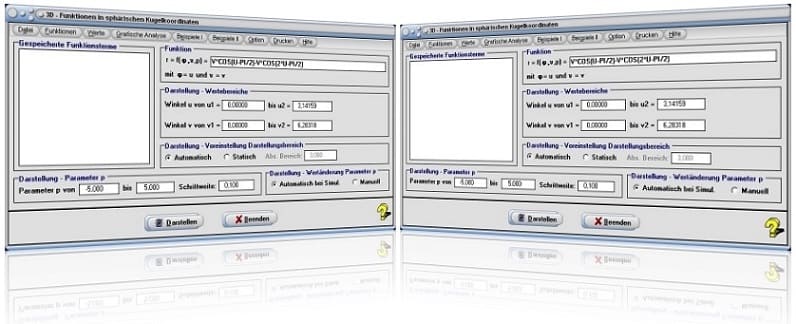
Startfenster des Unterprogramms Flächen mit Funktionen in Kugelkoordinaten
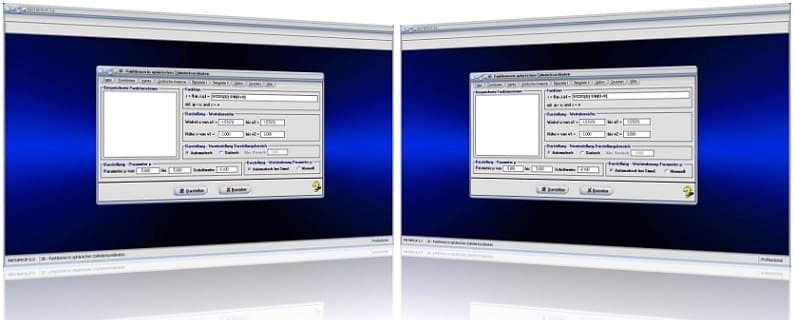
MathProf 5.0 - Startfenster des Unterprogramms Funktionen in sphärischen Zylinderkoordinaten

MathProf 5.0 - Grafikfenster des Unterprogramms Kurven von Funktionen in Parameterform

PhysProf 1.1 - Unterprogramm Adiabatische Zustandsänderung

SimPlot 1.0 - Grafik- und Animationsprogramm für unterschiedlichste Anwendungszwecke
Nachfolgend finden Sie ein Video zu einer mit SimPlot 1.0 erstellten Animationsgrafik, welches Sie durch die Ausführung eines Klicks auf die nachfolgend gezeigte Grafik abspielen lassen können.
Nachfolgend finden Sie ein Video zu einer mit SimPlot 1.0 erstellten Animationsgrafik, welches Sie durch die Ausführung eines Klicks auf die nachfolgend gezeigte Grafik abspielen lassen können.
Nachfolgend finden Sie ein Video zu einer mit SimPlot 1.0 erstellten Animationsgrafik, welches Sie durch die Ausführung eines Klicks auf die nachfolgend gezeigte Grafik abspielen lassen können.

















